Exness에서 데모 계정을 여는 방법
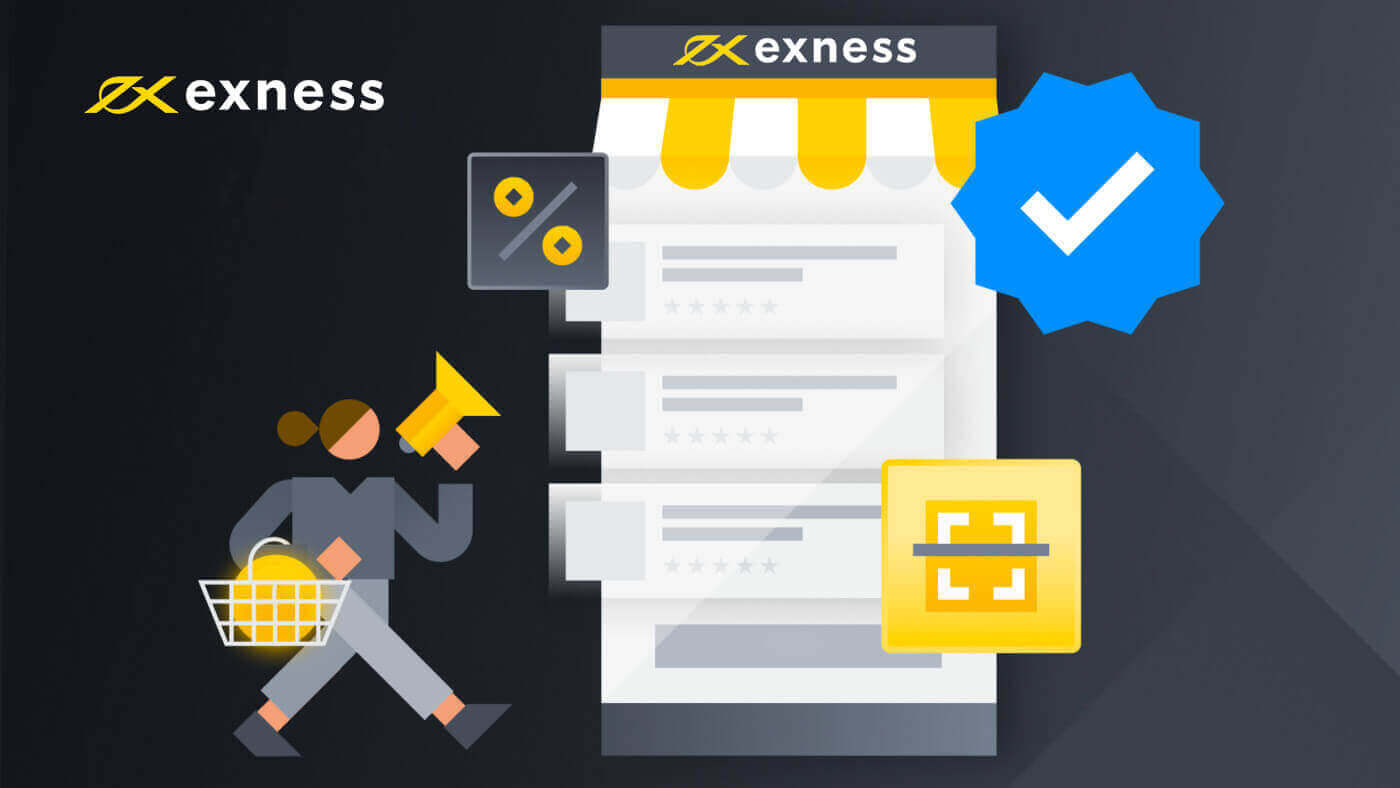
- Language
-
 English
English
-
 العربيّة
العربيّة
-
 简体中文
简体中文
-
 हिन्दी
हिन्दी
-
 Indonesia
Indonesia
-
 Melayu
Melayu
-
 فارسی
فارسی
-
 اردو
اردو
-
 বাংলা
বাংলা
-
 ไทย
ไทย
-
 Tiếng Việt
Tiếng Việt
-
 Русский
Русский
-
 日本語
日本語
-
 Español
Español
-
 Português
Português
-
 Italiano
Italiano
-
 Français
Français
-
 Deutsch
Deutsch
-
 Türkçe
Türkçe
-
 Nederlands
Nederlands
-
 Norsk bokmål
Norsk bokmål
-
 Svenska
Svenska
-
 Tamil
Tamil
-
 Zulu
Zulu
-
 Polski
Polski
-
 Filipino
Filipino
-
 Română
Română
-
 Slovenčina
Slovenčina
-
 Slovenščina
Slovenščina
-
 latviešu valoda
latviešu valoda
-
 Čeština
Čeština
-
 Kinyarwanda
Kinyarwanda
-
 Українська
Українська
-
 Български
Български
-
 Dansk
Dansk
-
 Kiswahili
Kiswahili
-
 ქართული
ქართული
-
 Қазақша
Қазақша
-
 Suomen kieli
Suomen kieli
-
 עברית
עברית
-
 Afrikaans
Afrikaans
-
 Հայերեն
Հայերեն
-
 آذربايجان
آذربايجان
-
 Lëtzebuergesch
Lëtzebuergesch
-
 Gaeilge
Gaeilge
-
 Maori
Maori
-
 Беларуская
Беларуская
-
 አማርኛ
አማርኛ
-
 Туркмен
Туркмен
-
 Ўзбек
Ўзбек
-
 Soomaaliga
Soomaaliga
-
 Malagasy
Malagasy
-
 Монгол
Монгол
-
 Кыргызча
Кыргызча
-
 ភាសាខ្មែរ
ភាសាខ្មែរ
-
 ລາວ
ລາວ
-
 Hrvatski
Hrvatski
-
 Lietuvių
Lietuvių
-
 සිංහල
සිංහල
-
 Српски
Српски
-
 Cebuano
Cebuano
-
 Shqip
Shqip
-
 中文(台灣)
中文(台灣)
-
 Magyar
Magyar
-
 Sesotho
Sesotho
-
 eesti keel
eesti keel
-
 Malti
Malti
-
 Македонски
Македонски
-
 Català
Català
-
 забо́ни тоҷикӣ́
забо́ни тоҷикӣ́
-
 नेपाली
नेपाली
-
 ဗမာစကာ
ဗမာစကာ
-
 Shona
Shona
-
 Nyanja (Chichewa)
Nyanja (Chichewa)
-
 Samoan
Samoan
-
 Icelandic
Icelandic
-
 Bosnian
Bosnian
-
 Haitian Creole
Haitian Creole
Exness 웹 앱에서 데모 계정을 여는 방법
계정 등록 방법
1. Exness 홈페이지를 방문하여 "계좌 개설"을 클릭합니다.

2. 등록 페이지에서:
- 거주 국가를 선택하십시오 . 이것은 변경할 수 없으며 귀하가 사용할 수 있는 지불 서비스를 결정합니다.
- 이메일 주소를 입력하십시오 .
- 표시된 지침에 따라 Exness 계정의 비밀번호를 만드십시오 .
- 파트너 코드 (선택 사항)를 입력하면 Exness 계정이 Exness 파트너십 프로그램 의 파트너에 연결됩니다 .
- 참고 : 파트너 코드가 유효하지 않은 경우 다시 시도할 수 있도록 이 입력 필드가 지워집니다.
- 이것이 귀하에게 적용되는 경우 귀하가 미국 시민 또는 거주자가 아님을 선언하는 상자를 선택하십시오 .
- 필요한 정보를 모두 입력했으면 계속을 클릭합니다.

3. 축하합니다. 새 Exness 계정을 성공적으로 등록했으며 Exness 터미널로 이동합니다. 데모 계정으로 거래하려면 " 데모 계정 " 버튼을 클릭하십시오

. 이제 데모 계정을 개설하기 위해 등록할 필요가 없습니다.데모 계정의 $10,000로 무료로 필요한 만큼 연습할 수 있습니다. 입금 후 실제

계좌 로 거래할 수도 있습니다 . 실제 계좌로 거래하려면 " 실제 계좌 " 노란색 버튼을 클릭하십시오. 더 많은 거래 계좌를 개설하려면 개인 영역 으로 이동하십시오 .



기본적으로 실제 거래 계정과 데모 거래 계정(둘 다 MT5용)이 새 개인 영역에 생성됩니다. 그러나 새로운 거래 계좌를 개설하는 것은 가능합니다.

Exness에 등록하는 것은 지금 당장이라도 언제든지 할 수 있습니다!
등록한 후에는 완전히 인증된 개인 영역에서만 사용할 수 있는 모든 기능에 액세스할 수 있도록 Exness 계정을 완전히 인증하는 것이 좋습니다 .
새 거래 계정을 만드는 방법
방법은 다음과 같습니다.
1. 새 개인 영역 의 '내 계정' 영역에서 새 계정 열기를 클릭합니다 .

2. 사용 가능한 거래 계정 유형과 실제 또는 데모 계정을 선호하는지 여부를 선택하십시오.

3. 다음 화면에는 다음 설정이 표시됩니다.
- 실제 또는 데모 계정을 선택할 수 있는 또 다른 기회입니다 .
- MT4 및 MT5 거래 터미널 중에서 선택할 수 있습니다 .
- 최대 레버리지를 설정하십시오 .
- 계좌 통화를 선택하십시오 (이 거래 계좌는 한 번 설정하면 변경할 수 없습니다).
- 이 거래 계정의 닉네임을 만듭니다 .
- 거래 계좌 비밀번호를 설정합니다.
- 설정에 만족하면 계정 만들기를 클릭합니다 .

4. '내 계정' 탭에 새 거래 계정이 표시됩니다.

축하합니다. 새 거래 계좌를 개설하셨습니다.
Exness에 입금하는 방법
Exness Trader 앱에서 데모 계정을 여는 방법
설정 및 등록
1. App Store 또는 Google Play 에서 Exness 트레이더를 다운로드합니다 .
2. Exness 트레이더를 설치하고 로드합니다.

3. 등록을 선택합니다 .

4. 국가/지역 변경을 탭하여 목록에서 거주 국가를 선택한 다음 계속을 탭합니다 .

5. 이메일 주소를 입력하고 계속합니다 .

6. 요구 사항을 충족하는 암호를 만듭니다. 계속 을 탭합니다 .

7. 전화번호를 입력하고 나에게 코드 보내기 를 탭합니다 .
8. 전화번호로 전송된 6자리 인증 코드를 입력하고 계속을 누릅니다 . 탭할 수 있습니다시간이 지나면 코드를 다시 보내주세요 .
9. 6자리 비밀번호를 생성한 다음 확인을 위해 다시 입력합니다. 이것은 선택 사항이 아니며 Exness Trader에 들어가기 전에 완료해야 합니다. 10. 장치에서 지원하는 경우 허용을
탭하여 생체 인식을 설정하거나 나중에를 탭하여 이 단계를 건너뛸 수 있습니다 . 11. 입금 화면이 표시되지만 뒤로 탭하여 앱의 기본 영역으로 돌아갈 수 있습니다.

축하합니다. Exness 트레이더가 설정되어 사용할 준비가 되었습니다.
등록하면 거래를 연습할 수 있는 데모 계정(USD 10,000 가상 자금 포함)이 생성됩니다.

등록 시 데모 계정과 함께 실제 계정도 생성됩니다.
새 거래 계정을 만드는 방법
개인 정보 영역을 등록하면 거래 계좌를 만드는 것은 정말 간단합니다. Exness 트레이더 앱에서 계정을 생성하는 방법을 안내해 드리겠습니다.
1. 메인 화면의 계정 탭에서 드롭다운 메뉴를 누릅니다.
2. 오른쪽에 있는 더하기 기호를 클릭하고 새 실제 계정 또는 새 데모 계정을 선택합니다 .

3. MetaTrader 5 및 MetaTrader 4 필드에서 원하는 계정 유형을 선택합니다. 4. 계정 통화

설정 , 레버리지 , 계정 닉네임 입력 . 계속 을 탭합니다 . 5. 표시된 요구 사항에 따라 거래 비밀번호를 설정합니다.


거래 계정을 성공적으로 생성했습니다. 입금하기를 눌러 자금을 입금할 결제 수단을 선택한 다음 거래를 누르십시오 .

새 거래 계정이 아래에 표시됩니다.

계정에 설정된 계정 통화는 일단 설정되면 변경할 수 없습니다. 계정 닉네임을 변경하려면 웹 개인 영역에 로그인하여 변경할 수 있습니다.
실제 계정과 데모 계정의 차이점은 무엇입니까?
주요 차이점은 실제 계정을 사용하면 실제 자금으로 거래하는 반면 데모 계정은 거래할 실제 가치가 없는 가상 화폐를 사용한다는 것입니다.
그 외에 데모 계정의 시장 조건은 실제 계정 과 정확히 동일하므로 전략을 연습하는 데 이상적입니다. 또한 Standard Cent 이외의 모든 계정 유형 에서 사용할 수 있습니다 .
직접 데모 계정을 사용하고 싶다면 가입 하고 가상 화폐(USD 10,000)를 즉시 받아 연습해 보십시오.
- Language
-
 English
English
-
 العربيّة
العربيّة
-
 简体中文
简体中文
-
 हिन्दी
हिन्दी
-
 Indonesia
Indonesia
-
 Melayu
Melayu
-
 فارسی
فارسی
-
 اردو
اردو
-
 বাংলা
বাংলা
-
 ไทย
ไทย
-
 Tiếng Việt
Tiếng Việt
-
 Русский
Русский
-
 日本語
日本語
-
 Español
Español
-
 Português
Português
-
 Italiano
Italiano
-
 Français
Français
-
 Deutsch
Deutsch
-
 Türkçe
Türkçe
-
 Nederlands
Nederlands
-
 Norsk bokmål
Norsk bokmål
-
 Svenska
Svenska
-
 Tamil
Tamil
-
 Zulu
Zulu
-
 Polski
Polski
-
 Filipino
Filipino
-
 Română
Română
-
 Slovenčina
Slovenčina
-
 Slovenščina
Slovenščina
-
 latviešu valoda
latviešu valoda
-
 Čeština
Čeština
-
 Kinyarwanda
Kinyarwanda
-
 Українська
Українська
-
 Български
Български
-
 Dansk
Dansk
-
 Kiswahili
Kiswahili
-
 ქართული
ქართული
-
 Қазақша
Қазақша
-
 Suomen kieli
Suomen kieli
-
 עברית
עברית
-
 Afrikaans
Afrikaans
-
 Հայերեն
Հայերեն
-
 آذربايجان
آذربايجان
-
 Lëtzebuergesch
Lëtzebuergesch
-
 Gaeilge
Gaeilge
-
 Maori
Maori
-
 Беларуская
Беларуская
-
 አማርኛ
አማርኛ
-
 Туркмен
Туркмен
-
 Ўзбек
Ўзбек
-
 Soomaaliga
Soomaaliga
-
 Malagasy
Malagasy
-
 Монгол
Монгол
-
 Кыргызча
Кыргызча
-
 ភាសាខ្មែរ
ភាសាខ្មែរ
-
 ລາວ
ລາວ
-
 Hrvatski
Hrvatski
-
 Lietuvių
Lietuvių
-
 සිංහල
සිංහල
-
 Српски
Српски
-
 Cebuano
Cebuano
-
 Shqip
Shqip
-
 中文(台灣)
中文(台灣)
-
 Magyar
Magyar
-
 Sesotho
Sesotho
-
 eesti keel
eesti keel
-
 Malti
Malti
-
 Македонски
Македонски
-
 Català
Català
-
 забо́ни тоҷикӣ́
забо́ни тоҷикӣ́
-
 नेपाली
नेपाली
-
 ဗမာစကာ
ဗမာစကာ
-
 Shona
Shona
-
 Nyanja (Chichewa)
Nyanja (Chichewa)
-
 Samoan
Samoan
-
 Icelandic
Icelandic
-
 Bosnian
Bosnian
-
 Haitian Creole
Haitian Creole













































































